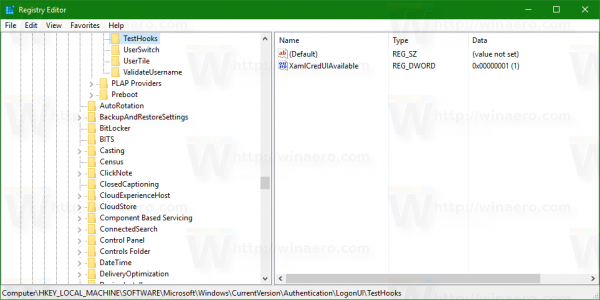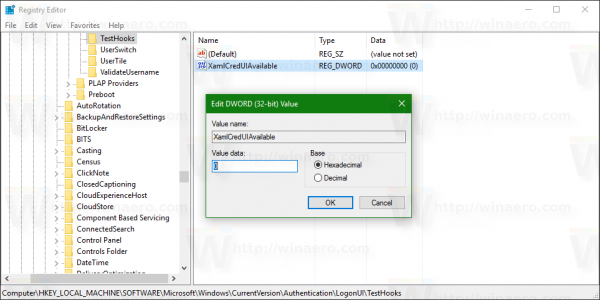Con Windows 10 Anniversary Update, Microsoft ha aggiornato l'aspetto del prompt UAC. La finestra di dialogo raffinata assomiglia più a una finestra di dialogo di un'app Universal (Metro) e si adatta all'aspetto piatto generale del sistema operativo. Tuttavia, se si riscontrano problemi con questo nuovo prompt UAC, ecco un semplice trucco per disabilitare la nuova finestra di dialogo e ripristinare il vecchio aspetto simile a Windows 7.
C'è un'opzione nascosta nel registro che consente di disabilitare la moderna finestra di dialogo UAC. Fare quanto segue.
Abilita il prompt UAC come Windows-7 nell'aggiornamento dell'anniversario di Windows 10
- Aperto Editor del registro .
- Vai alla seguente chiave:
HKEY_LOCAL_MACHINE SOFTWARE Microsoft Windows CurrentVersion Authentication LogonUI TestHooks
Suggerimento: vedi Come passare alla chiave di registro desiderata con un clic .
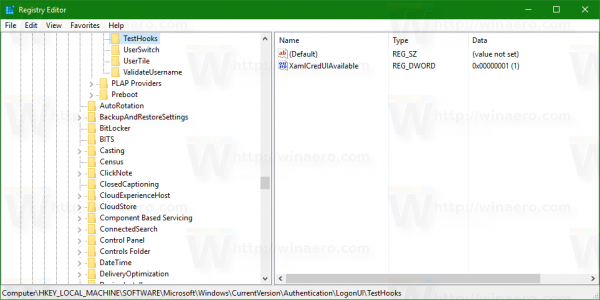
- A destra, devi aggiungere o modificare il valore DWORD a 32 bit denominato XamlCredUIAvailable . (Se non esiste, devi crearlo). Imposta i suoi dati di valore su 0.
Supporta i seguenti valori di dati:
1 - abilita il nuovo prompt UAC.
0: disabilita il nuovo prompt UAC e utilizza invece il prompt UAC di Windows-7.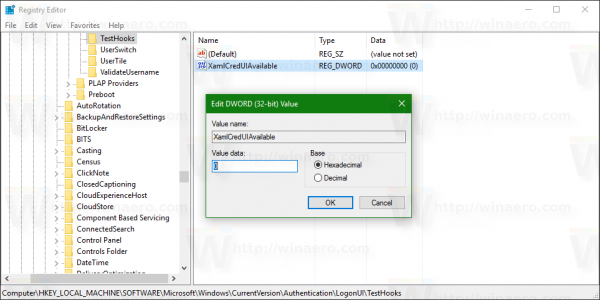
Hai fatto.
Il prompt UAC prima del tweak:

Il prompt UAC dopo il tweak: Puoi risparmiare tempo e utilizzare l'app Winaero Tweaker per abilitare la classica finestra di dialogo UAC. L'applicazione viene fornita con la seguente funzionalità:
Puoi risparmiare tempo e utilizzare l'app Winaero Tweaker per abilitare la classica finestra di dialogo UAC. L'applicazione viene fornita con la seguente funzionalità:

Puoi scaricare Winaero Tweaker qui:
Scarica Winaero Tweaker
Nota: questa capacità è sperimentale e potrebbe essere rimossa da Microsoft nel prossimo futuro. Nei commenti, dicci se questo trucco funziona per te e quale build di Windows 10 stai utilizzando.
come controllare chi segue il tuo instagram
Aggiornare: la classica finestra di dialogo UAC è stata rimossa da Windows 10 .